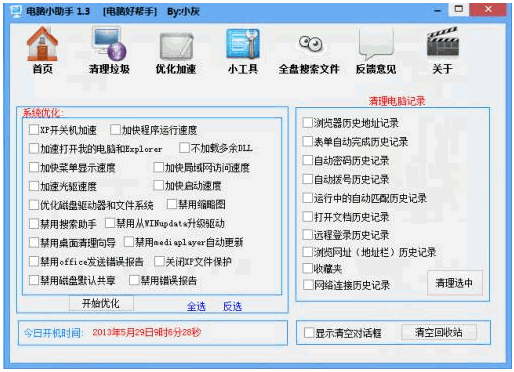UAC白名单小工具顾名思义是一款简单好用的uac白名单工具。使用UAC白名单小工具你可以把软件加到UAC白名单里不会被清除。该工具来自github开源社区。主要功能是帮助用户将软件添加到UAC白名单中,以便用户无需关闭UAC即可避免UAC提示;每次使用某些软件时,系统将始终出现UAC提示。尽管这很烦人,但不建议完全关闭UAC以确保计算机安全。如果您确实认为UAC影响了您的工作,也许您可以使用此工具解决UAC提示,则只需信任将软件添加到此工具,然后单击一下即可将其添加到UAC白名单。这是非常方便和容易的。添加的软件不仅具有管理员权限,而且在启动时不会显示UAC提示。向上。
使用说明:
1.将软件下载到本地。下载完成后,将其解压缩,然后双击以打开该软件。打开并直接使用。
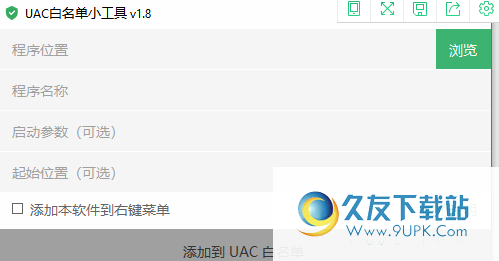
2.输入软件,然后单击“浏览”以打开文件管理器。
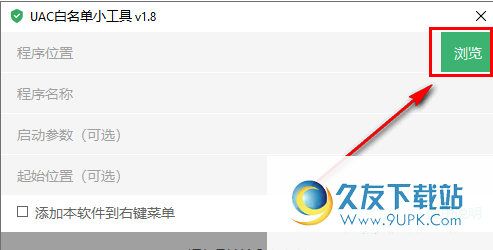
3.如图所示,在文件管理器中选择需要添加到UAC的程序或快捷方式。
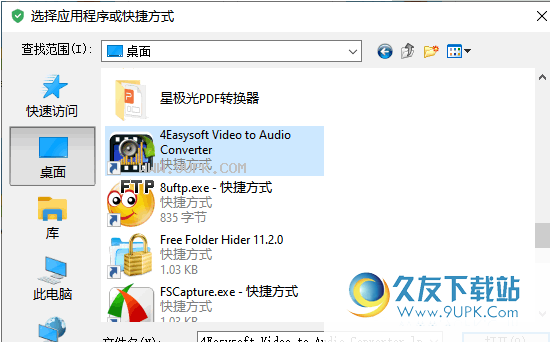
4.添加到软件后,该软件将自动获取该软件的名称和路径,因此您无需填写,也可以选择不填写启动参数。
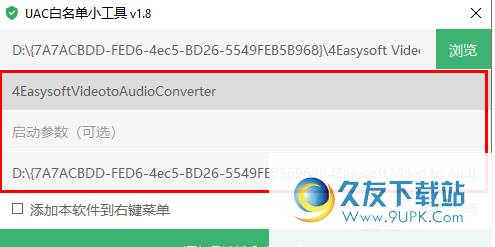
5.如果要将软件添加到右键菜单,则可以在执行添加UAC之前选中此选项。
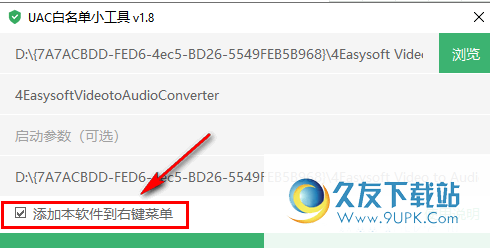
6.然后,您可以单击“添加到UAC白名单”。
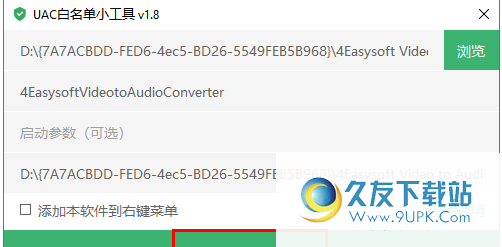
7.添加成功后,软件将弹出以下提示,单击“确定”关闭窗口。
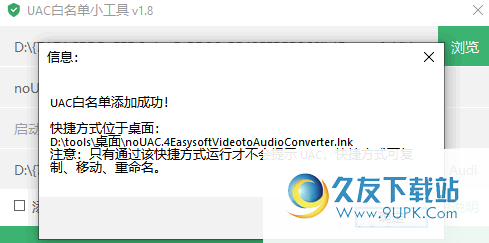
8.单击“打开任务计划以删除白名单”以直接打开系统的任务计划设置面板。
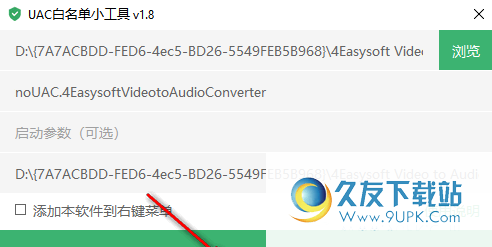
软件功能:
1.您以使用UAC白名单小部件将软件添加到UAC白名单。
2.当用户启动将软件添加到UAC白名单时,将不再提示UAC。
3.直接启动软件,该软件仍然具有管理员权限。
4.将软件添加到UAC白名单中可以解决每次打开软件时UAC提示的问题。
5.您可以直接添加程序,也可以添加程序快捷方式。
6.支持将添加到UAC白名单的程序添加到右键菜单。
使用说明:
1,拖放]或[浏览]选择应用程序(.exe)或快捷方式(.lnk)。
2,程序名]是任意的,但必须唯一且不可重复。
3,起始参数]和[起始位置]都是可选的。
4.添加到UAC白名单后,快捷方式将出现在[桌面]上,并且仅当通过快捷方式运行时才会提示UAC! (运行后,默认情况下具有管理员权限)
注意:可以复制,移动和重命名在桌面上生成的快捷方式,而不会影响使用!
注意:为了便于搜索和删除,在添加白名单时,将在[程序名称]之前添加[noUAC。]。
另外,由于添加任务计划需要管理员权限,因此该软件在运行时会提示UAC,但是您可以将该软件添加到UAC白名单中!
软件特色:
1.简单易用,用户无需配置任何参数,只需拖入软件即可一键添加。
2.如果您不想为了安全而完全关闭UAC,此工具将为您提供帮助。
3.该软件绿色安全,该软件不包含任何病毒程序,单个文件工具即可直接激活。
4.任何用户都可以轻松使用它,使用此工具基本上没有困难。
5.如果您需要取消UAC白名单,则用户可以通过软件用一个键打开任务计划面板,以允许用户取消设置。



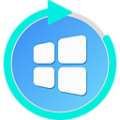









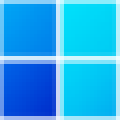







![Windows 8 Manager 2.0.5 Beta 官方中文版[Win8总管]](http://pic.9upk.com/soft/UploadPic/2012-3/20123919173797906.gif)

![自定义工具箱 1.0中文免安装版[快捷方式管理工具]](http://pic.9upk.com/soft/UploadPic/2013-7/201371011192325042.gif)



![Wtoo 1.8免安装最新版[系统辅助工具]](http://pic.9upk.com/soft/UploadPic/2013-3/201331216362576362.jpg)